Czym jest VPN? Zalety i wady wirtualnej sieci prywatnej VPN

Czym jest VPN, jakie są jego zalety i wady? Omówmy z WebTech360 definicję VPN oraz sposób zastosowania tego modelu i systemu w praktyce.
Jeśli występują problemy z uruchomieniem komputera z systemem Windows, Zaawansowane opcje rozruchu mogą pomóc w ustaleniu przyczyny problemu. Opcje te umożliwiają szybką diagnozę i naprawę wielu problemów bez konieczności posiadania rozległej wiedzy technicznej.
Uwaga : Aby uzyskać dostęp do zaawansowanych opcji rozruchu, uruchom komputer w środowisku odzyskiwania systemu Windows i przejdź do Rozwiązywanie problemów > Opcje zaawansowane .
Spis treści
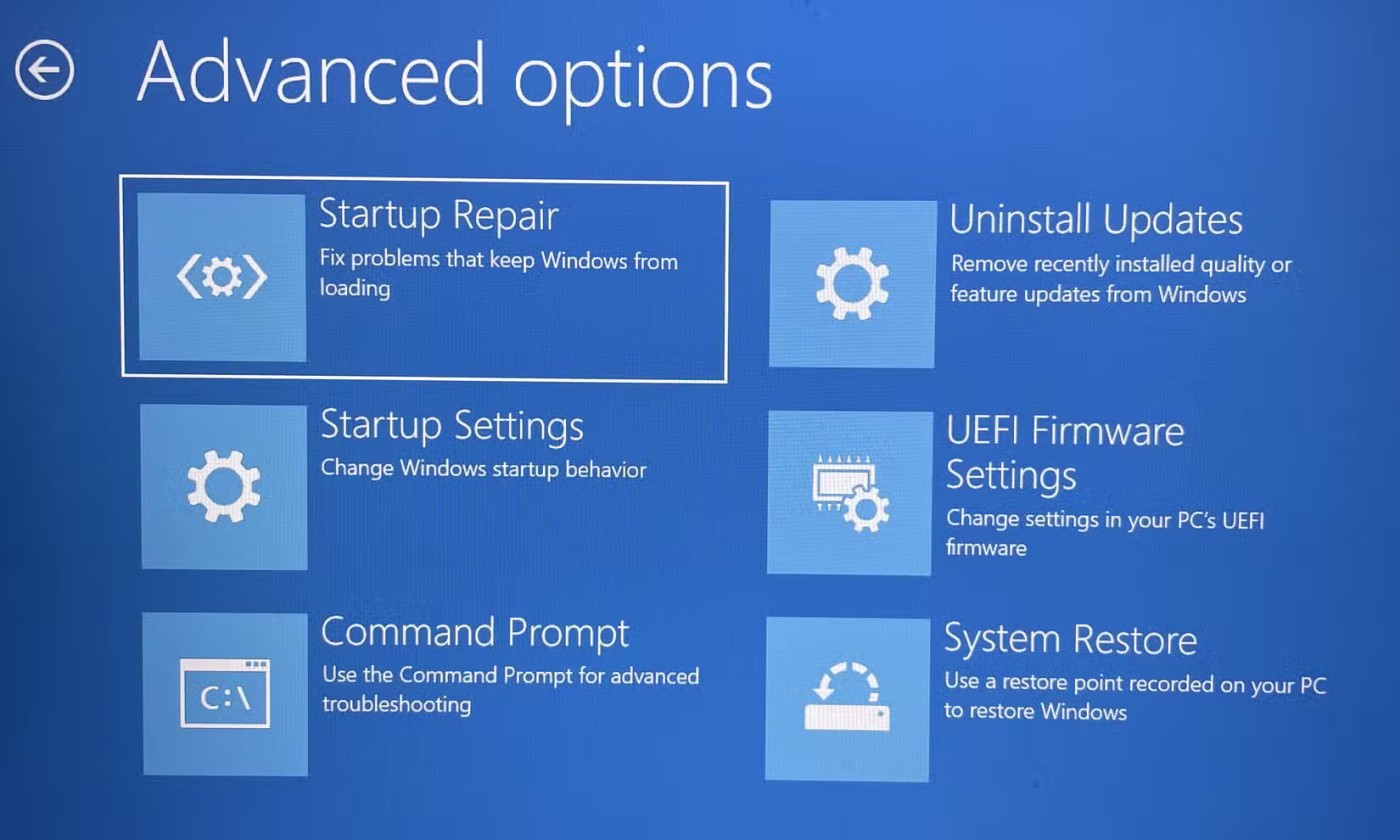
Jeśli problem uniemożliwia prawidłowe uruchomienie komputera z systemem Windows, opcja Naprawa systemu podczas uruchomienia może pomóc w jego rozwiązaniu. Opcja ta skanuje komputer w poszukiwaniu typowych problemów, takich jak uszkodzone pliki systemowe, nieprawidłowa konfiguracja rozruchu, błędy dysku i problemy ze sterownikami, a następnie podejmuje próby ich rozwiązania.
Opcja Ustawienia uruchamiania zawiera specjalistyczne tryby uruchamiania dla komputera z systemem Windows. Zapewniają różne poziomy dostępu i funkcjonalności systemu operacyjnego, umożliwiając rozwiązywanie problemów, diagnozowanie i naprawianie wielu problemów w systemie Windows.
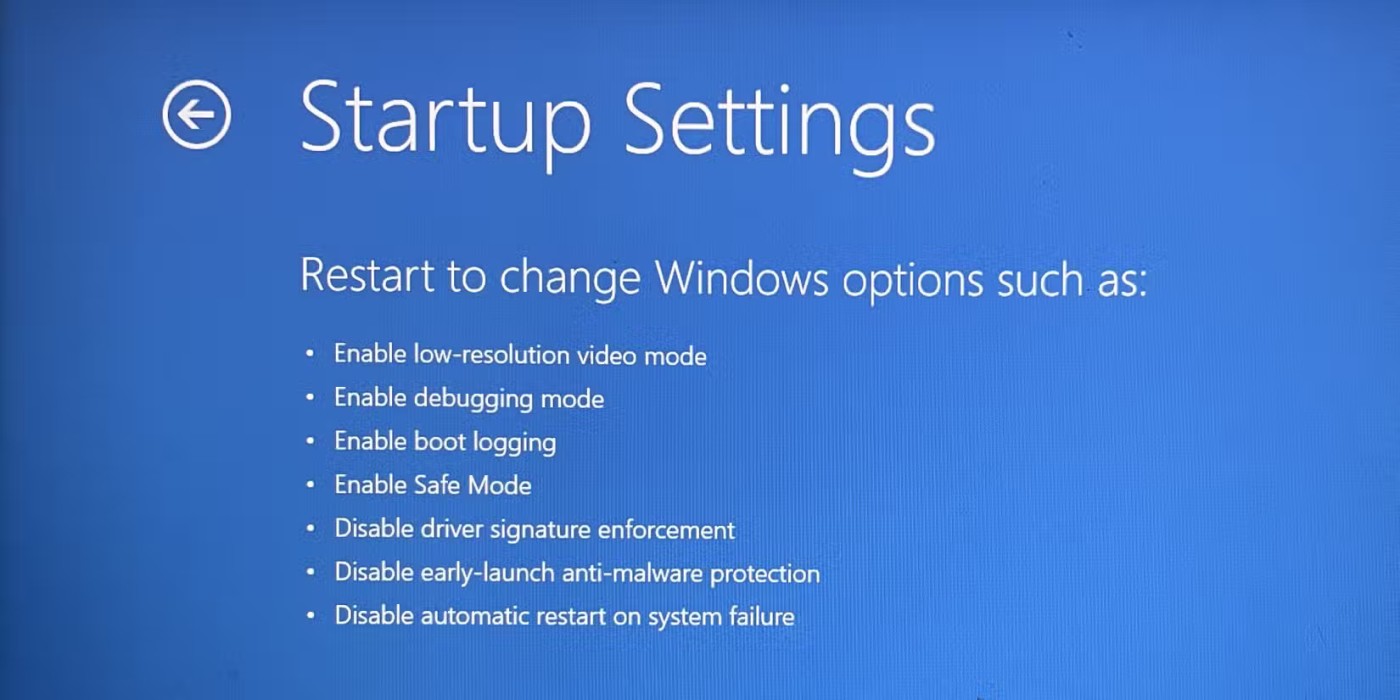
W menu Ustawienia uruchamiania dostępne są następujące tryby:
Opcja Wiersz polecenia uruchamia interfejs wiersza poleceń w zaawansowanych opcjach rozruchu, umożliwiający odzyskiwanie systemu i zaawansowane rozwiązywanie problemów.
Opcja ta jest użyteczna, gdy trzeba uruchomić polecenia diagnostyczne, naprawić pliki systemowe, zarządzać partycjami dysku lub wykonać inne zadania administracyjne, które wymagają użycia narzędzi wiersza poleceń, bez pełnego rozruchu systemu Windows.
Opcja Odinstaluj aktualizacje umożliwia przywrócenie ostatnich aktualizacji systemu Windows. Opcja ta jest przydatna, gdy aktualizacja powoduje problemy na komputerze, takie jak powolne działanie, niestabilność lub awarie systemu, błędy uruchamiania, problemy ze sterownikami oraz brakujące lub nieprawidłowo działające funkcje.
Zasadniczo, jeśli zauważysz, że coś jest nie tak po zaktualizowaniu komputera, to jest to opcja, którą musisz wykorzystać, zanim aktualizacje przekroczą 10-dniowy okres wycofania.
Wybranie opcji Ustawienia oprogramowania układowego UEFI otwiera dostęp do nowoczesnej wersji tradycyjnego systemu BIOS (Basic Input/Output System) zwanej Unified Extensible Firmware Interface (UEFI).
Funkcja ta umożliwia dostosowanie podstawowych i sprzętowych ustawień komputera, w tym kolejności rozruchu, bezpiecznego rozruchu, daty i godziny systemowej, prędkości wentylatora, ustawień pamięci RAM i trybu zasilania.
Jeśli więc chcesz skonfigurować sposób współdziałania sprzętu i oprogramowania sprzętowego komputera, UEFI oferuje łatwiejszy w obsłudze sposób.
Jeśli nie widzisz opcji Ustawienia oprogramowania układowego UEFI, nie panikuj. Oznacza to po prostu, że musisz uzyskać dostęp do tych samych ustawień za pomocą BIOS-u , choć jego możliwości są bardziej ograniczone. W zależności od producenta urządzenia, dostęp do BIOS-u można uzyskać, naciskając klawisze F2, F10, Delete lub Esc podczas uruchamiania.
Opcja Przywracanie systemu umożliwia przywrócenie komputera do poprzedniego stanu operacyjnego poprzez cofnięcie zmian wprowadzonych w ustawieniach systemowych. Funkcja ta jest przydatna przy rozwiązywaniu problemów spowodowanych przez wadliwe aktualizacje, zmiany lub nagłą niestabilność, nie wpływając przy tym na pliki osobiste.
Pamiętaj, że funkcja Przywracanie systemu korzysta z dostępnych punktów przywracania systemu na dysku twardym, aby cofnąć zmiany.
Mimo że system Windows automatycznie tworzy punkty przywracania systemu przed każdym poważniejszym zdarzeniem (na przykład instalacją nowego oprogramowania lub aktualizacji), lepiej jest tworzyć punkty przywracania systemu ręcznie, aby mieć nad nimi większą kontrolę.
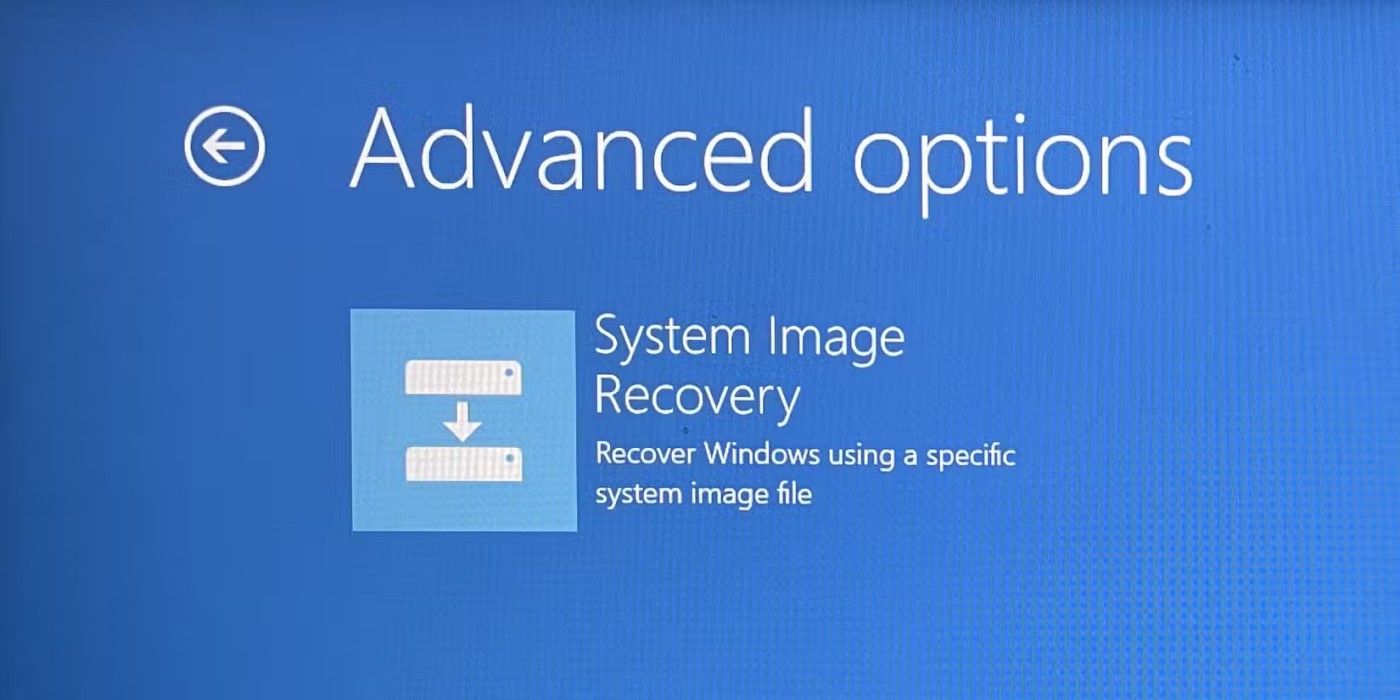
Jeśli utworzyłeś obraz systemu dla swojego komputera z systemem Windows, możesz skorzystać z opcji Odzyskiwanie obrazu systemu, aby przywrócić komputer. Obraz systemu przywraca wszystkie dane z danej instalacji systemu Windows, w tym ustawienia, konfiguracje, aplikacje i pliki. To jedna z najlepszych opcji przywrócenia działania komputera po całkowitej awarii sprzętu.
Należy jednak pamiętać, że dane utworzone po utworzeniu obrazu systemu nie zostaną przywrócone. Dlatego, jeśli to możliwe, staraj się tworzyć obraz systemu raz w miesiącu, przed każdym większym uaktualnieniem komputera lub przed ważnymi wydarzeniami w życiu (na przykład podróżą lub przeprowadzką do nowego domu).
Ostrzeżenie przed rozpoczęciem: nieprawidłowe użycie opcji startowych może pogorszyć istniejące problemy lub spowodować nowe, co sprawi, że system stanie się bardziej niestabilny. Stosuj je tylko wtedy, gdy w pełni rozumiesz, jak działają i jakie dają efekty.
Jeśli nadal nie masz pewności, jak działają zaawansowane opcje rozruchu, rozważ zwrócenie się o pomoc do specjalisty IT, zanim z nich skorzystasz.
Czym jest VPN, jakie są jego zalety i wady? Omówmy z WebTech360 definicję VPN oraz sposób zastosowania tego modelu i systemu w praktyce.
Zabezpieczenia systemu Windows oferują więcej niż tylko ochronę przed podstawowymi wirusami. Chronią przed phishingiem, blokują ransomware i uniemożliwiają uruchamianie złośliwych aplikacji. Jednak te funkcje nie są łatwe do wykrycia – są ukryte za warstwami menu.
Gdy już się tego nauczysz i sam wypróbujesz, odkryjesz, że szyfrowanie jest niezwykle łatwe w użyciu i niezwykle praktyczne w codziennym życiu.
W poniższym artykule przedstawimy podstawowe operacje odzyskiwania usuniętych danych w systemie Windows 7 za pomocą narzędzia Recuva Portable. Dzięki Recuva Portable możesz zapisać dane na dowolnym wygodnym nośniku USB i korzystać z niego w razie potrzeby. Narzędzie jest kompaktowe, proste i łatwe w obsłudze, a ponadto oferuje następujące funkcje:
CCleaner w ciągu kilku minut przeskanuje Twoje urządzenie w poszukiwaniu duplikatów plików i pozwoli Ci zdecydować, które z nich możesz bezpiecznie usunąć.
Przeniesienie folderu Pobrane z dysku C na inny dysk w systemie Windows 11 pomoże zmniejszyć pojemność dysku C i sprawi, że komputer będzie działał płynniej.
Jest to sposób na wzmocnienie i dostosowanie systemu tak, aby aktualizacje odbywały się według Twojego harmonogramu, a nie harmonogramu firmy Microsoft.
Eksplorator plików systemu Windows oferuje wiele opcji zmieniających sposób wyświetlania plików. Być może nie wiesz, że jedna ważna opcja jest domyślnie wyłączona, mimo że ma kluczowe znaczenie dla bezpieczeństwa systemu.
Przy użyciu odpowiednich narzędzi możesz przeskanować swój system i usunąć programy szpiegujące, reklamowe i inne złośliwe programy, które mogą znajdować się w systemie.
Poniżej znajdziesz listę oprogramowania zalecanego przy instalacji nowego komputera, dzięki czemu będziesz mógł wybrać najpotrzebniejsze i najlepsze aplikacje na swoim komputerze!
Przechowywanie całego systemu operacyjnego na pendrive może być bardzo przydatne, zwłaszcza jeśli nie masz laptopa. Nie myśl jednak, że ta funkcja ogranicza się do dystrybucji Linuksa – czas spróbować sklonować instalację systemu Windows.
Wyłączenie kilku z tych usług może znacznie wydłużyć czas pracy baterii, nie wpływając przy tym na codzienne korzystanie z urządzenia.
Ctrl + Z to niezwykle popularna kombinacja klawiszy w systemie Windows. Ctrl + Z pozwala zasadniczo cofać działania we wszystkich obszarach systemu Windows.
Skrócone adresy URL są wygodne w czyszczeniu długich linków, ale jednocześnie ukrywają prawdziwy adres docelowy. Jeśli chcesz uniknąć złośliwego oprogramowania lub phishingu, klikanie w ten link bezmyślnie nie jest rozsądnym wyborem.
Po długim oczekiwaniu pierwsza duża aktualizacja systemu Windows 11 została oficjalnie udostępniona.













